Если Google Play открывается и работает, но не обновляет приложения, возможно, на устройстве просто нет доступа к Интернету. Чтобы проверить соединение, переключитесь на соединение Wi-Fi или 3G/LTE. Если загрузка обновления начинает работать нормально, вам необходимо проверить настройки маршрутизатора или мобильной сети.
Устранение ошибок при установке приложений из Google Play Маркета
При загрузке приложений Office из магазина Google Play может возникнуть ошибка случайного числа. Команда Google Play знает об этой проблеме и работает над ее исправлением. Однако, если вы по-прежнему получаете сообщение об ошибке, прочитайте эту статью и попробуйте предложенные решения.
Ошибкам Google Play Store, которые часто возникают при загрузке приложений, присваиваются случайные номера. Эти ошибки могут возникать из-за обновления Google Play Store, а также из-за проблем с кешем, данными Google Play Store или учетной записью Google.
Наиболее распространенные ошибки в Google Play Store:
Исправление ошибок Google Play Маркета
Чтобы исправить ошибки Google Play Store, попробуйте приведенные ниже решения.
Очистка кэша Google Play Маркета
На вашем устройстве откройте меню «Настройки.
Перейдите в Приложения или Диспетчер приложений. Название этого раздела зависит от вашего устройства.
Откройте вкладку «Все» и найдите в списке приложение Google Play Store.
Откройте меню приложения и нажмите кнопку «Стоп.
Нажмите кнопку Очистить кэш.
Повторите шаги, описанные выше, выбрав Сервисы Google Play вместо приложения Google Play Store на шаге 3.
Попробуйте загрузить приложение еще раз.

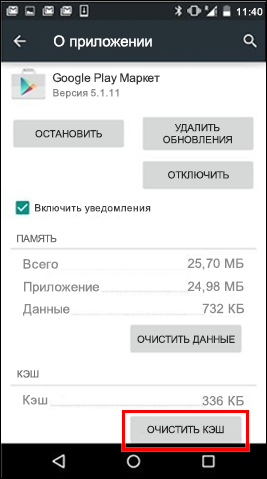
Очистка данных Google Play Маркета
Если очистка кеша не решила проблему, попробуйте удалить данные из Google Play Store:
На вашем устройстве откройте меню «Настройки.
Перейдите в Приложения или Диспетчер приложений. Название этого раздела зависит от вашего устройства.
Откройте вкладку «Все» и найдите в списке приложение Google Play Store.
Откройте меню приложения и нажмите кнопку «Стоп.
Нажмите кнопку «Очистить данные.
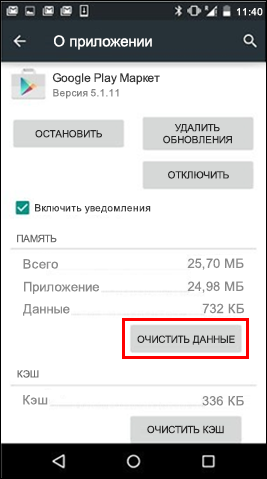
После очистки кеша и удаления данных ошибка Google Play Store должна исчезнуть. Если проблема не устранена, перейдите к следующему шагу.
Удаление и повторное создание учетной записи Google
Если сообщение об ошибке появляется снова после очистки кэша и удаления данных, удалите свою учетную запись Google с устройства, перезагрузите устройство и снова добавьте учетную запись.
На вашем устройстве откройте меню «Настройки.
В разделе «Учетные записи» выберите учетную запись, которую хотите удалить. Если вы используете учетную запись Google, выберите Google, а затем свою учетную запись.
Коснитесь значка меню в правом верхнем углу экрана.
Выберите Удалить учетную запись.
Перезагрузите устройство и снова добавьте учетную запись. Затем попробуйте загрузить приложение еще раз.
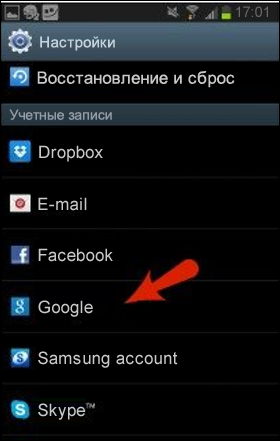
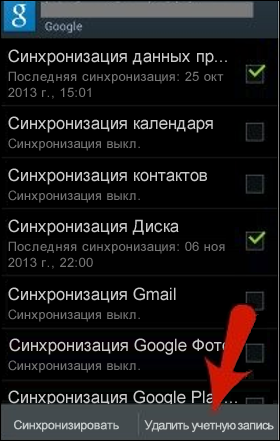
Play Market тоже является приложением и может не всегда корректно работать. Проблемы часто возникают, если кэш переполнен или обновление установлено «криво». В таких случаях Google Play начинает выдавать различные ошибки.
Как исправить проблемы со скачиванием приложений Play Маркет — первые шаги
Давайте начнем с первых простых и основных шагов, которые вы должны выполнить, если у вас возникли проблемы с загрузкой приложений на Android.
- Проверьте, работает ли интернет изначально (например, открыв страницу в браузере, желательно с протоколом https, так как ошибки в установлении защищенных соединений также приводят к проблемам со скачиванием приложений). Если есть ошибки с открытием страниц, этот вопрос следует решить.
- Проверьте, возникает ли проблема как при загрузке по 3G/LTE, так и по Wi-FI: если с одним из типов подключения все нормально, проблема может быть в настройках роутера или у провайдера. Кроме того, теоретически приложения не могут загружаться в общедоступных сетях Wi-Fi.
- Перейдите в «Настройки» — «Дата и время» (или «Настройки» — «Система» — «Дата и время») и убедитесь, что дата, время и часовой пояс установлены правильно с этими параметрами время указано неправильно, пожалуйста, отключите эти элементы и установите дату и время вручную.
- Попробуйте простой перезапуск Android-устройства, иногда это решает проблему: нажмите и удерживайте кнопку питания, пока не появится меню, и выберите пункт «Перезагрузить» (если его нет, выключите и снова включите).
- Если простая перезагрузка не помогла, перезагрузите телефон в безопасном режиме, нажав и удерживая кнопку питания, а когда появится меню с кнопкой «Выключение», нажмите и удерживайте ее. Вам будет предложено перезагрузить Android в безопасном режиме. Если приложения начали загружаться в безопасном режиме, возможно, причиной проблемы являются сторонние приложения на телефоне, распространенными кандидатами являются антивирусы, утилиты для очистки памяти, VPN-сервисы и прокси. Попробуйте отключить или удалить такие приложения и проверить Play Маркет в обычном режиме (чтобы переключиться в обычный режим, просто перезагрузите устройство).
- Перейдите в «Настройки» — «Приложения» (или «Настройки» — «Приложения и уведомления» — «Показать все приложения») и в меню вверху справа нажмите «Сбросить настройки приложения». Подтвердите сброс, а затем снова проверьте, загружаются ли приложения. Ваши данные останутся на месте, будут сброшены только разрешения и ограничения приложений.
- Если внутренняя память вашего Android заполнена, попробуйте удалить ненужные игры или приложения, которые занимают много места.
Еще один очень простой метод, который работает для многих с проблемой:
- Закройте приложение Play Маркет. В браузере вашего Android-смартфона или планшета перейдите на сайт https://play.google.com/store (в этом случае необходимо авторизоваться в сервисах Google в браузере с той же учетной записью, которая используется в телефоне). В меню сайта выберите «Приложения».
- Выберите любое приложение и нажмите кнопку «Установить» (если не авторизовано, сначала произойдет авторизация). Выберите устройство, на которое вы хотите установить приложение. Вы будете проинформированы о том, что приложение будет установлено в ближайшее время.
- Подождите, пока приложение установится. Если он установлен, снова запустите Play Store, и, возможно, теперь он будет работать как раньше.
Это самые простые методы решения проблемы, после действий, которые иногда осуществить сложнее.
Удаление обновлений Google Play Маркет
Попробуйте удалить обновления приложения Google Play Store, выполнив следующие действия:
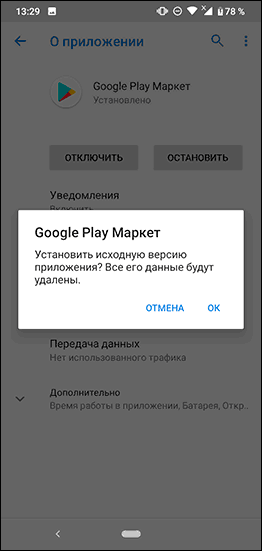
- Перейдите в «Настройки» — «Приложения» или «Настройки» — «Приложения и уведомления» — «Показать все приложения.
- Нажмите на Google Play Store в списке.
- Нажмите «Деактивировать» и подтвердите деактивацию приложения.
- Когда будет предложено установить исходную версию приложения, нажмите «ОК», чтобы удалить обновления.
- После этого снова включите приложение Play Store и повторите попытку загрузки приложений.
Если на вашем устройстве менее 1 ГБ доступной памяти, вам потребуется освободить место. Например, вы можете создать резервную копию своих фотографий и видео в облаке, а затем удалить их или удалить ненужные приложения.
Проверка сети
Сети с плохим качеством сигнала часто не позволяют скачивать софт с Play Market. Чтобы оценить качество сети, попробуйте открыть любые веб-страницы в браузере или других приложениях, требующих доступа в Интернет. Стоит отметить, что наличие значка, подтверждающего высокое качество соединения, не гарантирует, что телефон в данный момент подключен к сети.
Если приложения Play Market не устанавливаются, также стоит помнить, что могут быть проблемы с нормальной работой аккаунта Google. Также требуется периодическая очистка от ненужных данных.
Чтобы выполнить эту очистку, вам нужно открыть настройки устройства и найти раздел с учетными записями. Там нужно выбрать элемент Google. В новом окне пользователю будет предложено «Удалить учетную запись». Вы должны согласиться с этим предложением и подтвердить свои действия. После этого нужно вернуться в раздел с учетными записями и нажать кнопку «Добавить учетную запись». Для добавления учетной записи Google необходимо указать адрес электронной почты, подключенный номер телефона и пароль. Теперь осталось только подтвердить свои действия, принять пользовательское соглашение и попробовать еще раз войти в Play Market с новым аккаунтом.
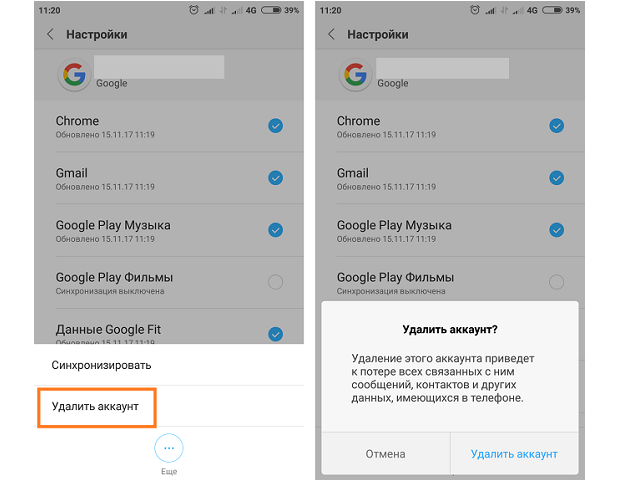
Другие причины
Есть и ряд других причин, которые не позволяют скачивать приложения с Play Market. Например, эта проблема может возникнуть в результате обновления других приложений. У PlayMarket есть интересная особенность: эта программа не может скачивать, устанавливать или обновлять более одного приложения одновременно. Следовательно, в Play Market образуется очередь приложений, требующих обновления или скачивания. Так что иногда стоит подождать. Автоматический запуск установки может занять несколько минут.
Еще одна распространенная проблема – нехватка свободного места. Если на телефоне недостаточно места для установки того или иного приложения, загрузка просто не начнется. Поэтому пользователи всегда должны быть осторожны, чтобы заранее освободить необходимый объем памяти.
Проблемы со скачиванием интересующих приложений также возникают из-за региональных или возрастных ограничений. Обычно на это указывает сообщение «Приложение недоступно в вашей стране». Чтобы обойти такие ограничения, вы можете использовать VPN-подключение, которое позволяет изменить IP-адрес телефона и загрузить интересующее приложение.
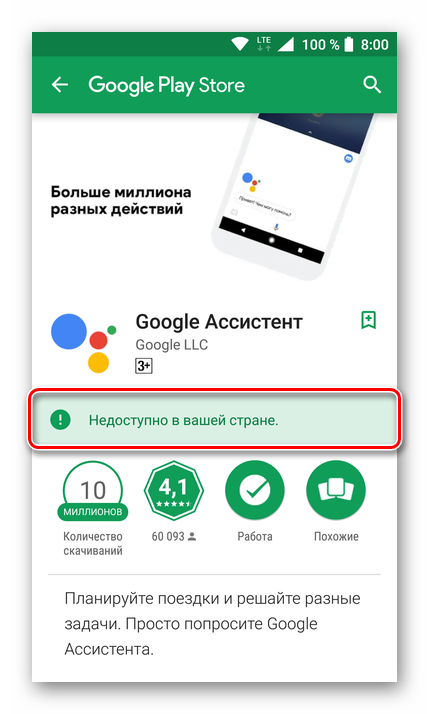
Также следует учесть, что определенный уровень фильтрации контента устанавливается в настройках Play Market. Из-за этого фильтра некоторые приложения могут не загружаться. Чтобы решить эту проблему, вам нужно зайти в настройки Play Маркета и выбрать пункт «Настроить фильтр». Далее необходимо убрать ненужные галочки и нажать кнопку «ОК».
Наконец, проблемы со скачиванием приложений могут возникать из-за ошибок в коде PlayMarket. Разработчики этого магазина приложений стараются оперативно исправлять эти ошибки с помощью регулярных обновлений. Но если пользователь отключил автообновление PlayMarket, он все равно будет сталкиваться с этими ошибками. Поэтому рекомендуется установить «Автообновление» в настройках Play Market».
Вирусы — частая причина сбоя (например, операционная система пишет синтаксическую ошибку, ошибку 11, ошибку 504). Для проверки устройства xiaomi на наличие вредоносных файлов используются антивирусы: Dr. Web, Kaspersky, McAfee. При наличии таких программ пользователь будет получать уведомления, которые помогут избавиться от внедрения вирусов на Android.
Шаг 4. Перезагрузите устройство
Вы можете перезагрузить устройство, выбрав любой из способов ниже.
Способ 1. Нажмите и удерживайте кнопку питания > нажмите «Перезагрузить» во всплывающем меню.
Способ 2. Проведите пальцем вниз, чтобы открыть панель быстрых настроек > нажмите кнопку питания > нажмите «Перезагрузить» во всплывающем меню.
Если вы являетесь пользователем S20, вы можете отключить питание, одновременно нажав и удерживая боковую клавишу и клавишу уменьшения громкости.
Примечание. Снимки экрана и меню устройства могут отличаться в зависимости от модели устройства и версии программного обеспечения.
Версия должна быть не ранее 14.9.76*, а при нажатии на кнопку появляется уведомление о том, что обновлений для этой программы нет. В противном случае при нажатии на кнопку должно открыться окно для запуска обновления вручную.
Очистка приложения и телефона от данных кэша
Кэшированные и другие данные накапливаются в папках и могут вызывать сбои соединения с сервисами Google: серверы получают неверную информацию от устройства при запросе данных. В итоге Google Play Market не скачивает приложения, что делать:
| Очистить кеш и данные приложения | Откройте настройки телефона, выберите раздел «Приложения», затем «Google Play Маркет», перейдите в «Память» и нажмите «Очистить кеш». Затем вернитесь в «Память» и выберите «Очистить данные” |
| Очистите кеш и данные приложения Google Play Services | Откройте настройки телефона, выберите раздел «Приложения», затем «Сервисы Google Play» и далее аналогично инструкции выше. |
| Очистите кеш смартфона | Откройте настройки телефона, перейдите в раздел «Оптимизация» и нажмите кнопку «Память». В следующем окне выберите «Стереть”. |
Если игры и приложения не скачиваются в Play Market, рекомендуем заполнить весь комплекс, указанный в таблице.
Обратите внимание: для профилактической очистки телефона от ненужных, неиспользуемых, «битых» файлов и мусора вы можете установить приложение очиститель. Он искал в магазине приложений запрос «Cleaner”.
Сбой авторизации в Гугл Плей
В редких случаях сбой авторизации в приложении никак не указывается; окно с уведомлением о такой ошибке не появляется. Поэтому нельзя исключать возможность такой проблемы. Как исправить:
- Удалите свою учетную запись Google со своего смартфона. В настройках откройте раздел «Облако и учетные записи», затем нажмите «Учетные записи» и «Google” .
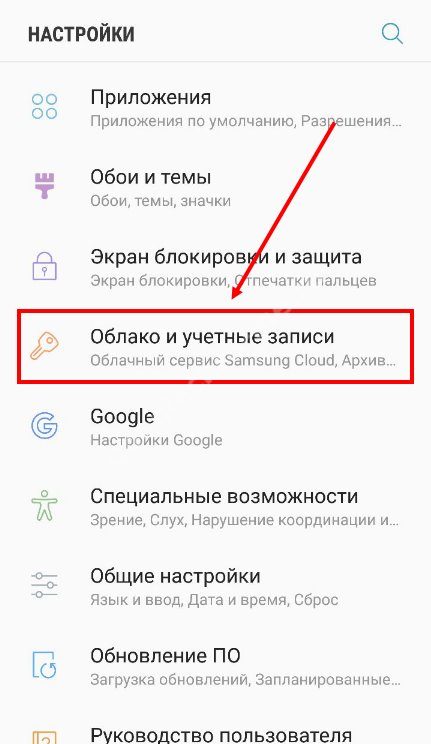
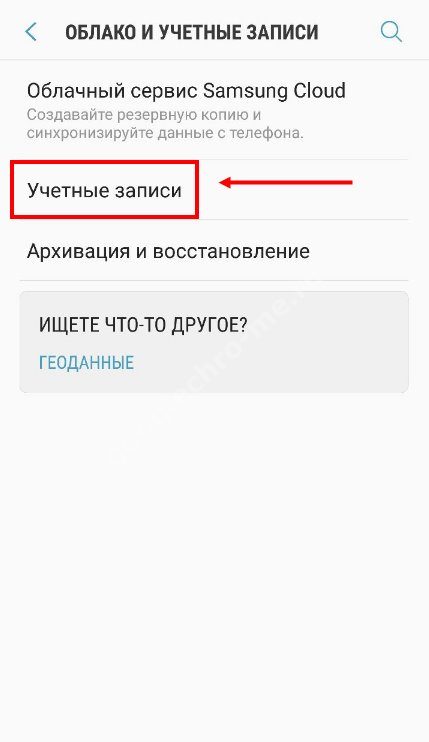
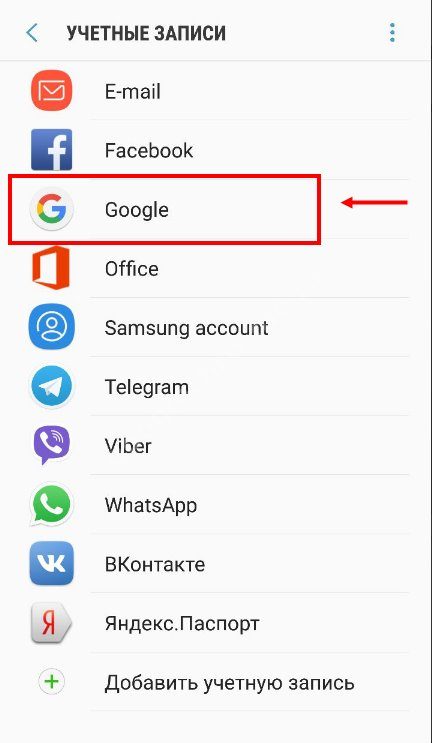
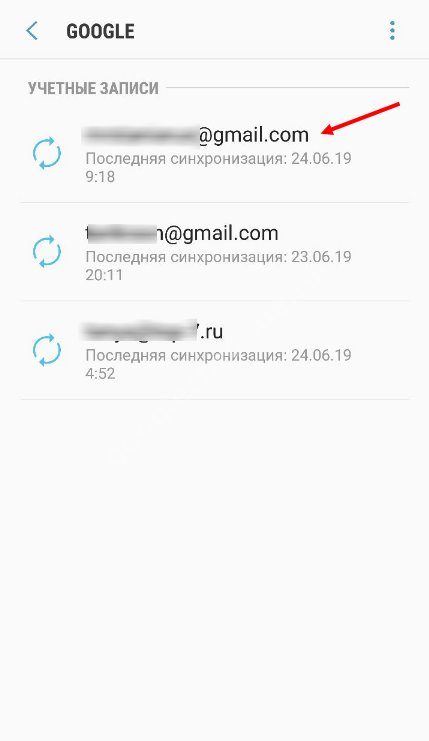

- Подключаем аккаунт заново. В настройках откройте раздел «Облако и учетные записи», затем нажмите «Учетные записи». Прокрутите окно вверх, нажмите «Добавить учетную запись» и выберите «Google». Проходим все этапы авторизации по запросу системы.
Прежде чем попробовать приведенные ниже предложения, обязательно проверьте, обновлено ли программное обеспечение вашего устройства до последней версии. Посмотрите, как обновить программное обеспечение вашего мобильного устройства в следующем порядке.
Проблема с серверами Google
Если Google Play не работает нормально, вам нужно проверить, не были ли загружены другие приложения. Сервер с обновлениями может быть временно недоступен или просто перегружен. Но пользователь никак не сможет исправить эту проблему; вам придется подождать и повторить попытку, чтобы загрузить или обновить программу позже.
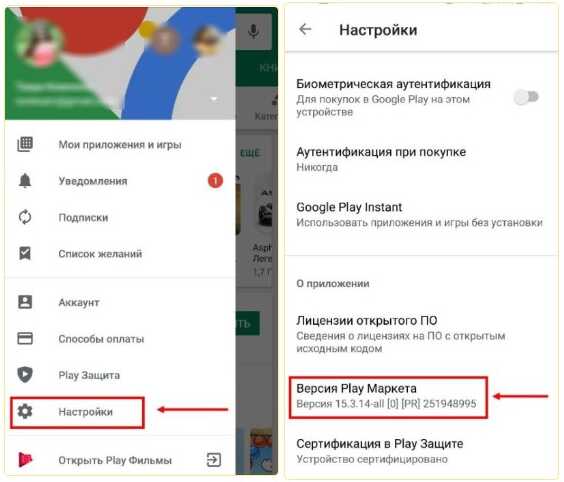
Проблема с загрузкой приложений может быть связана с устаревшей версией Google Play Store
Очистите кэш и данные Play Market
Play Market сохраняет кэш на устройстве во время работы — это временные данные, необходимые для ускорения запуска магазина приложений. Но иногда эти файлы вызывают конфликты с новыми временными данными. Удаляется путем ручной очистки кеша и данных Google Play. Для этого потребуется:
- откройте список установленных на устройстве программ в «Настройках;
- выберите Google Play;
- нажмите «Очистить кеш и данные».
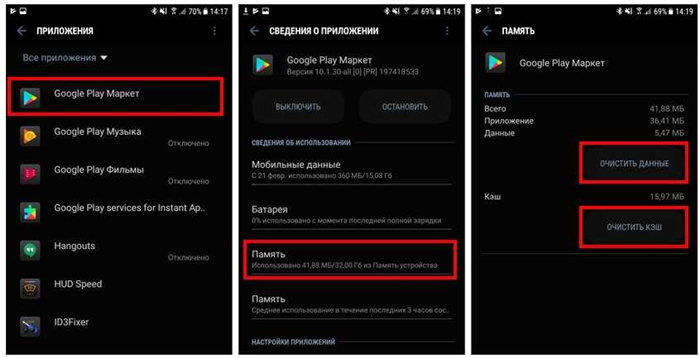
После этого также рекомендуется перезагрузить устройство. В следующий раз, когда вы откроете Play Market, вам нужно будет ввести имя пользователя и пароль своей учетной записи. Если после этого приложения не скачиваются, то аналогичную процедуру необходимо произвести с приложением Google Services.
Если Play Market ничего не скачивает, в большинстве случаев на устройстве не хватает памяти. Или программа может загрузиться, но на смартфоне недостаточно места для ее установки.
Вирусы
Вирусы — частая причина сбоя (например, операционная система пишет синтаксическую ошибку, ошибку 11, ошибку 504). Для проверки устройства xiaomi на наличие вредоносных файлов используются антивирусы: Dr. Web, Kaspersky, McAfee. При наличии таких программ пользователь будет получать уведомления, которые помогут избавиться от внедрения вирусов на Android.
Одни программы могут конфликтовать между собой, мешая установке других. Зачастую это утилиты, антивирусы или подобные файловые менеджеры. Выберите подходящее приложение и установите его.
Повреждённое приложение
При загрузке программ для Android со сторонних ресурсов (не Play Market) может возникнуть риск повреждения apk-файла. Это также приводит к вышеуказанной ошибке. Для ее решения необходимо скачать нужное приложение через Play Market или другой проверенный источник.
Права доступа к программе
Вы можете сбросить разрешения приложения, чтобы исправить ошибку «Приложение Android не установлено», перейдя в «Настройки» и выбрав «Приложения». Теперь перейдите в меню «Приложения» и нажмите «Сбросить настройки приложения» или «Сбросить разрешения приложения». Поэтому на вашем устройстве могут быть установлены сторонние приложения.
Неверный файл
Если у вас уже установлено приложение, но вы загружаете другую версию с уникальным подписанным или неподписанным сертификатом, это также может привести к ошибке «Приложение для Android не установлено». Звучит технически, но вы можете решить эту и все другие причины, упомянутые выше.
Неизвестный код ошибки при установке приложения может возникнуть по одной или нескольким причинам, перечисленным выше. Поэтому, пожалуйста, внимательно прочитайте причины, перечисленные выше, чтобы избежать подобных проблем в будущем.








